Поправка: Hitman 3 заседна на екрана за зареждане
разни / / June 27, 2022
Хитман 3 е една от стелт видеоигрите за 2021 г., която е разработена и публикувана от IO Interactive. Това е продължение на видеоиграта Hitman 2 от 2018 г. и последното заглавие от трилогията World of Assassination. По някакъв начин IO Interactive A/S изглежда не е в състояние да осигури игрово изживяване без грешки или проблеми. По някакъв начин играчите не могат да стартират или да играят правилно играта, защото излизат множество доклади, че играта Hitman 3 се забива на екрана за зареждане на вашия компютър, което е разочароващо.
Ако имате проблеми с игра на Hitman 3, компютърът ви може да не е наред. За щастие споменахме няколко възможни решения, които да ви помогнат да поправите блокирания екран за зареждане на Hitman 3.
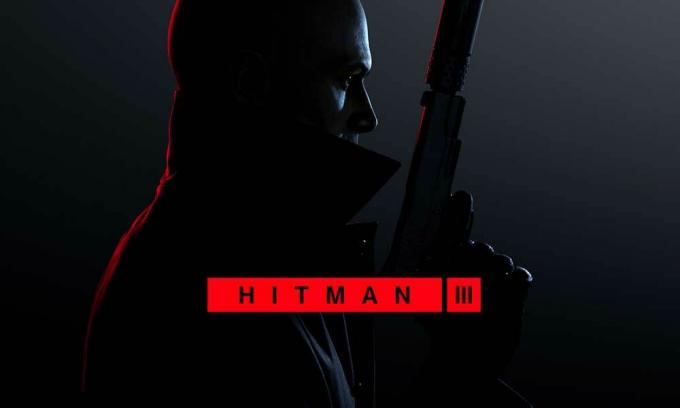
Съдържание на страницата
-
Поправка: Hitman 3 остана на екрана за зареждане
- 1. Системни изисквания за проверка
- 3. Поставете правилно паметта и RAM паметта в слота
- 4. Актуализирайте драйверите на графичния процесор
- 5. Затворете ненужните фонови задачи
- 6. Актуализирайте Hitman 3
- 7. Проверете за актуализации на Windows
- 8. Опитайте да деактивирате приложенията за наслагване
- 9. Извършете чисто зареждане
- 10. Проверете файловете на играта
Поправка: Hitman 3 остана на екрана за зареждане
Вижте следните методи за отстраняване на неизправности по-долу, за да разрешите лесно такъв проблем на вашия компютър с Windows. Така че, без повече приказки, нека преминем към ръководството по-долу.
1. Системни изисквания за проверка
Проверете системните изисквания, преди да правите каквото и да е заключение. Ако в случай, че конфигурацията на вашия компютър не е достатъчно съвместима, тогава може да откриете проблеми със стартирането на играта и играта.
Реклами
Минимални системни изисквания:
- Изисква 64-битов процесор и операционна система
- ОПЕРАЦИОННА СИСТЕМА: 64-битова ОС Windows 10
- процесор: Процесор Intel Core i5-2500K 3.3GHz / AMD CPU Phenom II X4 940
- памет: 8 GB RAM
- графики: NVIDIA GeForce GTX 660 / Radeon HD 7870
- DirectX: Версия 12
- Съхранение: 60 GB налично място
- Допълнителни бележки: Минимални изисквания за VR: CPU: Intel 6-ядрен i7-8700 / AMD Ryzen 7 2700 GPU: NVIDIA RTX 2060 Super / AMD 5700XT
Препоръчителни системни изисквания:
- Изисква 64-битов процесор и операционна система
- ОПЕРАЦИОННА СИСТЕМА: 64-битова ОС Windows 10
- процесор: Процесор Intel Core i7 4790 4 GHz
- памет: 16 GB RAM
- графики: Nvidia GPU GeForce GTX 1070 / AMD GPU Radeon RX Vega 56 8GB
- DirectX: Версия 12
- Съхранение: 60 GB налично място
- Допълнителни бележки: Минимални изисквания за VR: CPU: Intel 6-ядрен i7-8700 / AMD Ryzen 7 2700 GPU: NVIDIA RTX 2060 Super / AMD 5700XT
2. Увеличете виртуалната RAM памет
Виртуалната памет комбинира вашата RAM с временно място на вашия твърд диск. Ако ви свърши RAM и размерът на вашата виртуална памет по подразбиране не е достатъчно голям за вашите нужди, ще трябва да го увеличите ръчно.
Реклами
- Натисни Лого на Windows клавиша на клавиатурата и напишете разширени настройки на системата.
- Кликнете върху Вижте разширените системни настройки.
- Кликнете върху Настройки > Щракнете върху Разширено раздел > Щракнете върху Промяна.
- Премахнете отметката от квадратчето до Автоматично управлявайте размера на файла за пейджинг за всички устройства.
- Изберете своя C: карам [Където сте инсталирали Windows] > Щракнете върху Настроики бутон до Персонализиран размер и тип 4096 в текстовото поле на Начален размер (MB) и Максимален размер (MB).
Забележка: Винаги е по-добре да увеличите виртуалната памет три пъти по-високо от текущия размер на RAM. [1GB=1024MB]
- Кликнете върху Комплект и тогава Добре за да запазите промените.
- Рестартирайте компютъра и играта си.
3. Поставете правилно паметта и RAM паметта в слота
Също така се препоръчва да премахнете страничния панел на CPU шкафа на вашия компютър и след това да изключите HDD/SSD & RAM компонента от слота. Внимателно почистете слота и компонента, след което ги поставете отново правилно, за да проверите дали проблемът с Hitman 3, заседнал на екрана за зареждане, е отстранен или не.
4. Актуализирайте драйверите на графичния процесор
Ако в случай, че не сте актуализирали своя графичен драйвер на компютъра с Windows, тогава не забравяйте да инсталирате най-новата версия на корекцията. За да направите това, ще трябва да проверите за налични актуализации, като следвате стъпките по-долу:
Реклами
- Натиснете Windows + X ключове за отваряне на Меню за бързи връзки.
- Сега щракнете върху Диспечер на устройства от списъка > Кликнете два пъти На Дисплейни адаптери.
- Кликнете с десния бутон на специалната графична карта, която използвате.

- След това изберете Актуализиране на драйвер > Изберете да Автоматично търсене на драйвери.
- Ако е налична актуализация, системата автоматично ще я изтегли и инсталира.
- След като приключите, рестартирайте компютъра, за да приложите промените незабавно.
5. Затворете ненужните фонови задачи
Друго нещо, което можете да направите, е просто да затворите ненужните фонови задачи на вашия компютър, за да сте сигурни, че няма допълнителна консумация на системни ресурси, която се случва във фонов режим. За да изчистите фоновите задачи:
- Натисни Ctrl + Shift + Esc ключове за отваряне Диспечер на задачите.
- Кликнете върху процеси раздел > Изберете задачата, която искате да затворите.

- След като изберете, кликнете върху Последна задача. Не забравяйте да направите стъпките за всяка задача поотделно.
- След като приключите, просто рестартирайте компютъра си, за да промените ефектите незабавно.
6. Актуализирайте Hitman 3
Ако в случай, че не сте актуализирали играта си Hitman 3 известно време, тогава не забравяйте да следвате стъпките по-долу, за да проверите за актуализации и да инсталирате най-новата корекция (ако е налична). Да го направя:
Потребители на Steam:
- Отвори пара клиент > Отидете на Библиотека > Щракнете върху Хитман 3 от левия панел.
- Той автоматично ще търси наличната актуализация. Ако има налична актуализация, не забравяйте да кликнете върху Актуализация.
- Може да отнеме известно време, за да инсталирате актуализацията > След като приключите, затворете клиента Steam.
- Накрая рестартирайте компютъра си, за да приложите промените и стартирайте играта отново.
Потребители на Epic Launcher:
- Отвори Епичен стартер клиент > Отидете на Библиотека > Търсете Хитман 3 от левия панел.
- На вашето приложение Hitman 3 трябва да докоснете иконата с три точки.
- Не забравяйте да проверите автоматичната актуализация, за да получите автоматично инсталиране на нова актуализация.

- Той автоматично ще търси наличната актуализация. Ако има налична актуализация, не забравяйте да кликнете върху Актуализация.
- Накрая рестартирайте компютъра си, за да приложите промените, и след това опитайте да стартирате играта отново
7. Проверете за актуализации на Windows
Вероятността вашата версия на ОС Windows да стане достатъчно остаряла или повредена. Ако и вие се чувствате по същия начин, не забравяйте да следвате стъпките по-долу, за да проверите за актуализации на Windows. Ако актуализацията е налична, просто я инсталирайте. Най-новите софтуерни актуализации винаги предлагат корекции на грешки и подобрения. Да го направя:
- Натиснете Windows + I ключове за отваряне на Настройки на Windows меню.
- След това щракнете върху Актуализация и сигурност > Изберете Провери за обновления под Windows Update раздел.

- Ако има налична актуализация на функциите, изберете Изтеглете и инсталирайте.
- Изчакайте известно време, докато актуализацията завърши.
- Накрая рестартирайте компютъра си, за да приложите промените незабавно.
8. Опитайте да деактивирате приложенията за наслагване
Няколко популярни приложения имат своя програма за наслагване, която в крайна сметка може да работи на заден план и да причини проблеми с производителността на игрите или дори проблеми със стартирането. Трябва да ги изключите, за да отстраните проблема, като следвате стъпките по-долу:
Деактивирайте наслагването на Discord
- Стартирайте Дискорд приложение > Щракнете върху икона на зъбно колело на дъното.
- Кликнете върху Наслояване под Настройки на приложението > Включи на Активирайте наслагването в играта.
- Кликнете върху игри раздел > Изберете Хитман 3.
- накрая, изключи на Активирайте наслагването в играта превключете.
- Не забравяйте да рестартирате компютъра си, за да приложите промените.
Деактивирайте лентата за игри на Xbox
- Натиснете Windows + I ключове за отваряне Настройки на Windows.
- Кликнете върху игри > Отидете на Игрова лента > Изключете Записвайте игрови клипове, екранни снимки и излъчване с помощта на лентата за игри опция.
Ако в случай, че не можете да намерите опцията Game Bar, просто я потърсете от менюто Настройки на Windows.
Деактивирайте наслагването на Nvidia GeForce Experience
- Стартирайте Nvidia GeForce Experience приложение > Преминете към Настройки.
- Кликнете върху Общ раздел > Деактивирайте на Наслояване по време на игра опция.
- Накрая рестартирайте компютъра, за да приложите промените и стартирайте отново играта Hitman 3.
Също така, имайте предвид, че трябва да деактивирате някои други приложения за наслагване като MSI Afterburner, Rivatuner, RGB софтуер или всякакви други приложения за наслагване на трети страни, които винаги работят във фонов режим.
9. Извършете чисто зареждане
Някои от приложенията и техните услуги може да стартират автоматично, докато зареждат системата веднага. В този случай тези приложения или услуги ще използват много интернет връзка и системни ресурси. Ако и вие се чувствате по същия начин, не забравяйте да извършите чисто зареждане на компютъра си, за да проверите за проблема. Да направя това:
- Натиснете Windows + R ключове за отваряне на Бягай диалогов прозорец.
- Сега напишете msconfig и удари Въведете да отвориш Системна конфигурация.
- Отидете до Услуги раздел > Активиране на Скриване на всички услуги на Microsoft квадратче за отметка.

- Кликнете върху Деактивирайте всички > Щракнете върху Приложи и тогава Добре за да запазите промените.
- Сега отидете на Стартиране раздел > Щракнете върху Отворете диспечера на задачите.
- Интерфейсът на диспечера на задачите ще се отвори. Тук отидете на Стартиране раздел.
- След това кликнете върху конкретната задача, която има по-голямо въздействие при стартиране.
- След като изберете, кликнете върху Деактивирайте за да ги изключите от процеса на стартиране.
- Направете същите стъпки за всяка програма, която има по-голямо въздействие при стартиране.
- След като сте готови, не забравяйте да рестартирате компютъра си, за да приложите промените.
10. Проверете файловете на играта
Ако в случай, че има проблем с файловете на играта и по някакъв начин той се повреди или липсва, тогава не забравяйте да изпълните този метод, за да проверите лесно за проблема.
Проверете файловете на играта в Steam:
- Стартиране пара > Щракнете върху Библиотека.
- Кликнете с десния бутон На Хитман 3 от списъка с инсталирани игри.
- Сега щракнете върху Имоти > Отидете на Локални файлове.

- Кликнете върху Проверете целостта на файловете на играта.
- Ще трябва да изчакате процеса, докато завърши.
- След като приключите, просто рестартирайте компютъра си.
Проверете файловете на играта в Epic:
Това е, момчета. Предполагаме, че това ръководство ви е било полезно. За допълнителни запитвания, можете да коментирате по-долу.

![[СДЕЛКА] Оригинален Xiaomi Ultra-thin 10000mAh Mobile Power Bank 2: Преглед](/f/ebc8ef6264959f105eda92eb0da55efb.png?width=288&height=384)

![G950NKSU3CRI3: септември 2018 г. Сигурност за Galaxy S8 [Корея]](/f/322a04ce693e17fce5fd0f0125adb6cb.jpg?width=288&height=384)